其他语言:
首选项 > 插件
配置可用插件。
首选项对话框的此寄存器有两个选项卡,用于 安装插件 和配置策略 自动更新。
插件可以扩展 JOSM 的核心功能。 列表 Plugins for JOSM (en) 显示了官方插件及其功能类型。 用户安装一些插件是很常见的。
安装插件
- (可选)单击
下载列表 以下载可用插件列表(如果未显示任何内容)。
- (可选)使用顶部的复选框和搜索文本字段来过滤列表。
- 勾选您要安装的每个插件的复选框。
- 单击确定。
JOSM 将下载并安装插件。
有些插件需要重新启动 JOSM 才能完全安装。
如果需要,将会出现确认信息。
| 按文本过滤 | #List插件列表 | 按状态过滤 | |
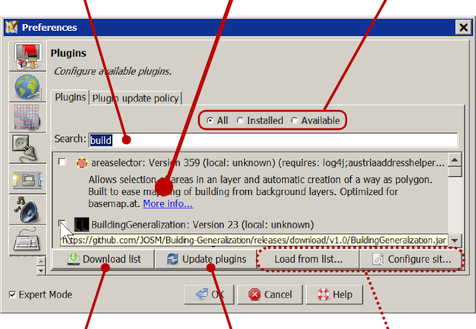
| |||
| 从服务器重新加载列表 数据 | 手动更新所选的 插件 | 仅在 专家模式 (en) | 中可见 |
请仅安装您需要的插件。 插件可能会增加代码错误的可能性,某些组合甚至可能未经测试。 由于插件可能是来自“互联网某处”的文件,因此请牢记安全相关问题。
手动安装
如果确实需要手动安装,您可以将 .jar 文件放在 JOSM user-data (en) 目录下的 plugins 目录中。
现在重新启动,插件应该显示在插件列表中。
勾选这些手动放置的插件的复选框以最终安装它们。
插件更新策略
更新插件
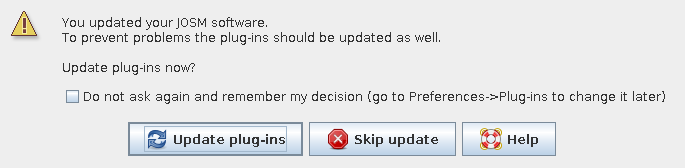 启动时,JOSM 尝试更新插件
启动时,JOSM 尝试更新插件
- 如果自上次插件更新以来 JOSM 本身已更新。这称为基于版本的更新模式。
- 如果自上次插件更新以来已经过去了一段时间。这称为基于时间的更新模式。
在这两种情况下,JOSM 都会提供更新当前活动插件的功能,建议您通过单击“更新插件”来运行更新。您也可以跳过更新,但请注意,已安装的插件可能与新的 JOSM 版本不兼容,并且它们可能无法加载或无法按预期工作。
如果 JOSM 应始终尝试所选操作而不要求确认,请选择“不再询问并记住我的决定”。如果您选择此复选框,JOSM 将不再显示此对话框。
选项
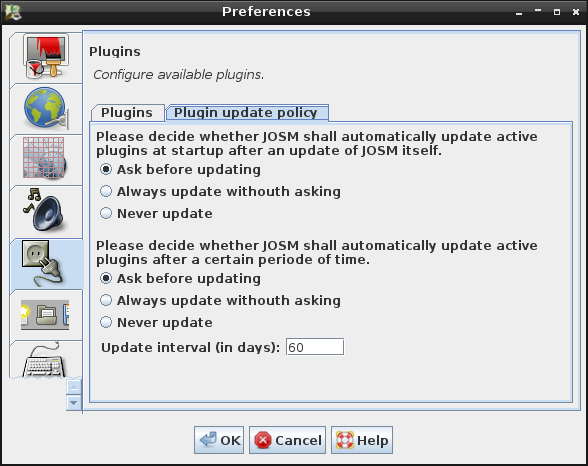
- 如果 JOSM 在版本和/或基于时间的更新模式下更新插件之前询问,请选择单选按钮更新前询问。
- 选择单选按钮 始终更新而不询问 JOSM 是否应自动更新插件而不询问。
- 选择单选按钮从不更新以禁用版本或基于时间的自动更新。如果选择此策略,JOSM 将在启动时跳过自动更新。
基于时间的更新模式的间隔天数可以在单选按钮下方设置(“默认=30”)。
注意: 如果插件在启动时更新,则不需要重新启动。
手动更新插件
- 启动
首选项 对话框。
- 选择选项卡
插件。
- 点击
下载列表,下载可用插件列表。
- 您安装的插件已在复选框中选中
- 单击
更新插件。
JOSM 将更新选定的插件。您必须 
另见
返回 首选项对话框 (en)
返回 编辑菜单 (en)
返回 主要帮助


